通常Win7筆記本低電量的時候會有提示,然後進入自動休眠狀態,這樣會對硬盤造成一定的損害,設置成低電量時自動關機的話能降低硬盤損耗,下面小編就給大家介紹下Win7系統低電量時自動關機的設置方法。
步驟
1、點擊開始按鈕,選擇控制面板。
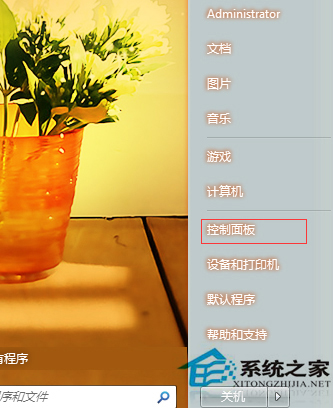
2、將控制面板的查看方式改為大圖標,找到電源選項,點擊打開;
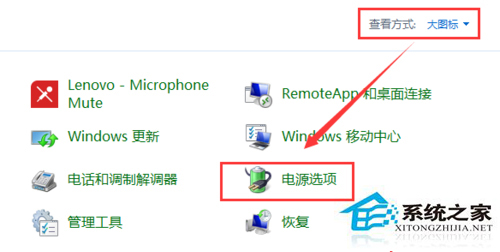
3、在當前的電池指示器顯示的計劃點擊更改設置;
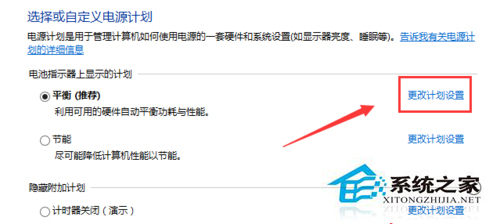
4、選擇更改高級電源設置;
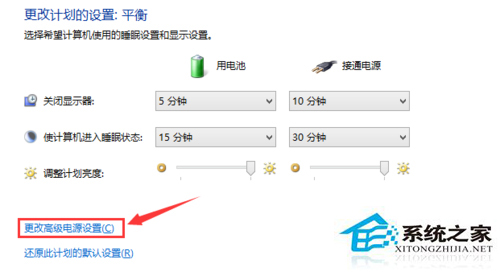
5、找到電池相關的設置,低電量操作選擇為關機,點擊確定即可。
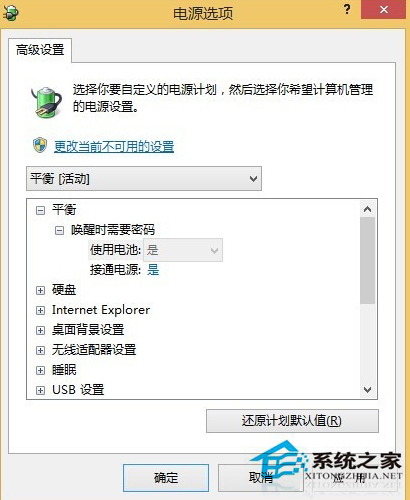
上面就是Win7筆記本低電量自動關機的設置方法介紹了,當人不在電腦身邊的時候,設置低電量自動關機是最好的選擇。